Nå kan du velge – last ned filer ved behov
I dag skal du få se et tips om skylagring og Microsoft OneDrive som du garantert vil like, og som BONUS vil komme til å spare deg for dyrebar diskplass. En nye geniale oppdateringen til Microsoft OneDrive som du får i Office 365, lar deg velge hvilke filer du vil ha ned på maskinen og hvilke du bare vil laste ned når du trenger dem.
Raskere SSD, men kostbar lagringsplass
De fleste maskiner kommer i dag med raske SSD disker. Men det er ikke like mye plass på disse SSD diskene som på de gamle snurredisker. Det er en utfordring når du må synke ned alle filene fra skyen ned på maskinene din. Kanskje du rett å slett ikke har plass.
Løsningen på problemet er en nye geniale oppdateringen til Microsoft OneDrive som du får i Office 365. Den lar deg velge hvilke filer du vil ha ned på maskinen og hvilke du bare vil laste ned når du trenger dem.
Slik gjør du det
Du kan starte med å høyre klikke på OneDrive ikonet ditt nede til høyre på menylinjen i Windows.
- Klikk deg inn på menyen, her hvor du kan se de tre prikkene i høyre hjørne.
- Velg <Innstillinger> litt lengre ned.
- Inne på innstillinger skal du velge <Innstillinger> igjen.
- Litt lenger ned finner du <Filer ved behov>
- Huk av denne og velg <OK>
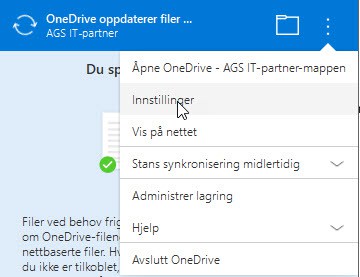
Alle mapper er markert grønne og lastet ned
Klikk deg inn på OneDrive området ditt slik som dette, og legg merke til at alle mappene dine har fått et liten grønn hake på seg. Det betyr at mapper og filer ligger lastet ned på maskinen din.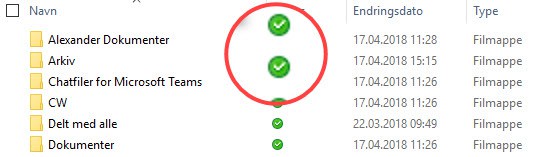
Last ned etter behov
Dersom du vil at f.eks. denne mappen ikke trenger å ligge på maskinen din nå, kanskje fordi det bare er et gammelt arkiv, og kan lastes ned når du har behov for det.
- Høyreklikk på mappen eller filen du vil laste ned etter behov.
- Velg <Frigjør plass>
- Nå kan du etter en liten stund at ikonet har endret seg til en sky.
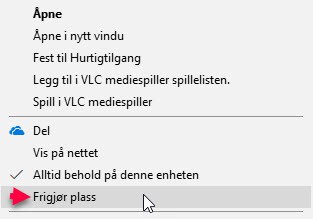
Filen i skyen, men lastet ned automatisk
Nå kan du se alle filene i mappen selv om de ikke ligger fysisk på maskinen din. Ønsker du å åpne opp et dokument, klikker du bare på dokumentet og det blir lastet ned på maskinen din helt automatisk.
Når dokumentet er lastet ned vil dette markeres med en grønn hake istedet for skyen.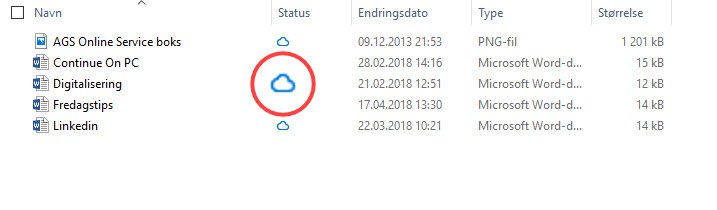
Legg mapper og filer lokalt på maskinen
Angrer du og vil at hele mappen skal ligge på maskinen din allikevel.
- Høyreklikk på ikonet på mappen eller filen.
- Velg <Alltid beholde på denne enheten>
- Du er klar!
Så nå kan du selv bestemme hva du vil ha liggende på maskinen din.
Få Microsoft 365 levert av AGS
AGS IT-partner har spisskompetanse i implementering og support av Microsoft 365. Vi hjelper deg med skreddersydde løsninger som kan øke produktiviteten og datasikkerheten i din organisasjon med de samme prisene som hos Microsoft.












